영상을 볼때 일정한 속도로 재생이 되어 시청을 합니다. 하지만 간혹 다음장면을 보고 싶을때가 있는데 유튜브에서는 재생속도를 빠르게 하거나 느리게 하는방법이 있습니다.
건너띄기를 하여 넘겨볼수도 있지만 속도를 올려 모든 장면을 보면서 시간을 줄일수도 있습니다. 유튜브 동영상은 다양한 분류로 만들어져 있어서 사이트를 한번 방문하면 계속 보게 만듭니다.

유튜브 재생속도
그러다보니 자연스레 시간이 흘러만 가는데 대부분의 영상들이 짧다고는 하지만 긴 것들도 상당수 존재합니다. 그래서 오늘은 동일한 시간을 가지고도 효율적으로 써보려합니다.
자세히 들어야한다거나 천천히 집중있게 들을 필요가 있고 아니면 빠르게 다음 이야기를 들어야 할때도 있습니다. 그래서 유튜브에서도 재생속도를 조절할 수 있는 기능을 마련해두고 있습니다. 그럼 어떻게 속도를 바꾸어서 영상을 보게되는지 알려드리겠습니다.
컴퓨터에서 유튜브 재생속도 조절
유튜브 영상을 보려면 홈페이지에 들어가 검색을 해주어야 합니다. kbs의 라디오 방송을 예시로 들어 어떻게 속도를 조절하는지 알려드리겠습니다.
빠르게 하거나 느리게 하거나 같은 방법으로 하는 것이니 보고계신 영상에서 테스트를 하셔도 됩니다.
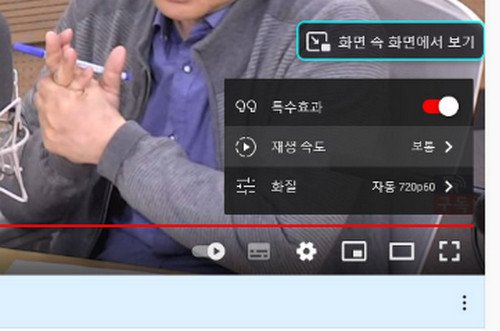
메뉴 설정
우리가 영상을 시청하게 되면 가운데 화면이 나오고 플레이어 화면아래에 메뉴들이 보입니다. 왼쪽에는 정지와 재생, 소리가 있고 오른쪽으로는 자막이나 톱니바퀴 화면사이즈 등이 있습니다.
이곳에서 주목할 것은 메뉴 버튼의 톱니바퀴 모양입니다. 톱니바퀴를 누르면 화질이나 특수효과가 있고 재생속도가 표시되어 있습니다.
기본값은 1로 보통이라고 나옵니다. 숫자가 낮아지면 느리게 보는 것이고 반대로 커지게되면 속도는 빠르게 진행됩니다.
모바일에서도 동일한 방법으로 영상의 재생속도를 조절할 수 있습니다. 학습에 필요하거나 다른장면으로 넘어가고 싶을때 속도를 조절하여 이용해봅시다.